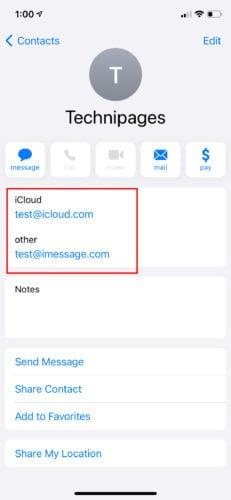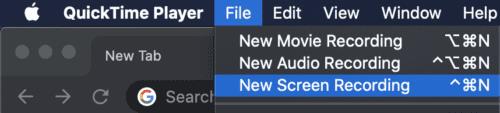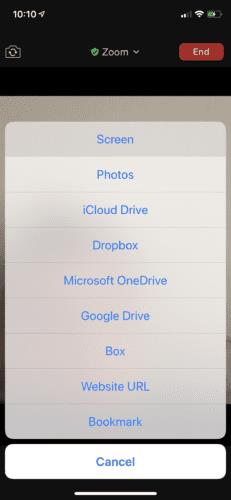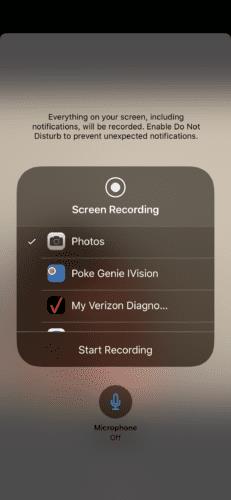Незалежно від того, чи є ви соціально віддаленими закоханими, які намагаються провести віртуальне побачення, група студентів коледжу, які з’єднуються для виконання завдання, чи виправляєте проблему чи програмну помилку, є кілька причин, чому люди діляться екранами з іншими. Хоча спільний доступ до екрана на пристроях iMessages для Mac може здатися простим, ділитися екраном у повідомленнях iPhone не так просто.
Хороша новина полягає в тому, що за допомогою деяких сторонніх програм обмін екраном через iPhone не такий неможливий, як здавалося раніше.
Показ екрана через повідомлення
Спільний доступ до екрана за допомогою iOS iMessages — це так само просто, як увійти до програми для повідомлень і запросити іншу сторону до перегляду екрана.
Уникайте помилок показу екрана
Щоб уникнути потенційних помилок, коли ви ділитеся своїм екраном, перевірте, чи інший користувач, з яким ви хочете поділитися своїм екраном, увійшов в iCloud. Вони повинні використовувати той самий ідентифікатор, за допомогою якого вони входили в повідомлення.
Якщо це не спрацює, спробуйте створити контактну картку для цієї особи, якщо її у вас ще немає.
Перейдіть до контактів телефону .
Торкніться контактної картки особи та перевірте, чи містить вона два Apple ID.
Якщо ідентифікатор, який вони використовували для входу в iMessage, і ідентифікатор входу, який вони використовують для доступу до iCloud, є там, ви можете спробувати поділитися екраном.
Якщо ні, просто скопіюйте та вставте туди обидва ці ідентифікатори.
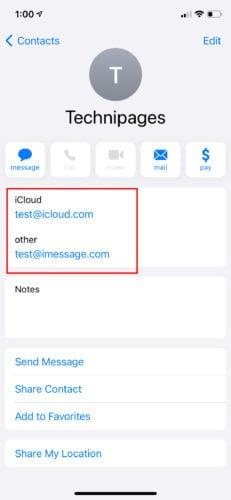
Спільний доступ до екранів
iOS Messages і Mac iMessages є двоюрідними братами. Хоча обидві програми працюють однаково, у Mac є додаткова функція, якої не вистачає iOS: функція спільного доступу до екрана. Нижче наведено кроки щодо того, як обійти це та поділитися екраном в iPhone iMessage. Перш ніж почати, переконайтеся, що у вас є кабель Lightning.
Увійдіть у свою програму iMessage. У верхньому правому куті наведіть курсор на піктограму, яка виглядає як два файли, що знаходяться в стопці. При наведенні курсора на нього відобразиться два варіанти: Запросити надати доступ до мого екрана та Попросити поділитися екраном. Натисніть « Запросити поділитися моїм екраном» .
Використовуйте кабель Lightning для підключення вашого iPhone до ноутбука Apple.
Натисніть на програму Quick Time Player на своєму ноутбуці Apple і виберіть опцію файлу вгорі. QuickTime можна знайти в папці програм або док-станції.
При натисканні на файл відобразиться спадне меню з такими параметрами, як фільм, аудіо та запис екрану. Виберіть Новий запис екрану .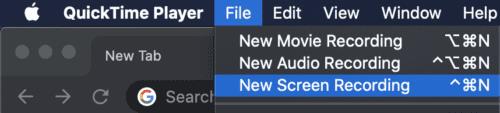
Це відобразить нову сторінку з круглою кнопкою посередині. Торкніться стрілки поруч.
Назва вашого пристрою має відображатися під камерою. Виберіть його, щоб почати показ екрана.
Коли ви закінчите ділитися своїм екраном або хочете припинити перегляд екрана іншої особи, перейдіть до значка спільного доступу до екрана на панелі меню:
Виберіть Кінцевий доступ до екрана, якщо ви хочете припинити показ екрана.
Виберіть « Вийти з показу екрана», якщо ви хочете припинити перегляд чийогось екрана.
Коли все не вдається, спробуйте Zoom
Якщо iMessage не підходить для вас, є ще інші способи поділитися екраном iPhone за допомогою сторонніх програм. Одним з таких додатків є Zoom, програма для відеоконференцій. Zoom є одним з найбільш гнучких і простих у використанні програм для відеоконференцій. Він також має вбудовану опцію спільного доступу до екрана. Щоб поділитися екраном iPhone за допомогою масштабування:
Переконайтеся, що у вас обох встановлено програму Zoom. Якщо це не так, ви можете встановити Zoom з Apple App Store.
Після встановлення увійдіть у програму, натиснувши на іконку. На екрані повинні відображатися такі позначені піктограми: Нова зустріч, Приєднатися, Розклад і Спільний екран. Вашу камеру не потрібно вмикати під час процесу показу екрана. Вам не потрібна камера телефону, щоб поділитися своїм екраном.
Увійшовши, виберіть Нова зустріч , значок, розташований у верхньому лівому куті програми.
Якщо ви розпочали зустріч, ви можете додати учасників, натиснувши піктограму Учасники . Ви можете знайти це внизу екрана.
Виберіть людину, з якою хочете поділитися екраном, і натисніть Запросити .
Кнопка запросити дасть вам кілька варіантів, як запросити учасника. Виберіть Надіслати електронну пошту , Надіслати повідомлення або скопіювати URL . Важливо, щоб ви отримали запрошення від іншої людини.
Коли інша сторона або сторони приймуть, виберіть Поділитися вмістом > Поділитися екраном .
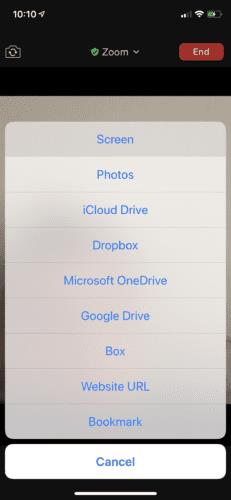
Під екраном, якщо є інші доступні опції, торкніться значка масштабування .
Натисніть « Почати запис» — і ура! Ви можете йти.
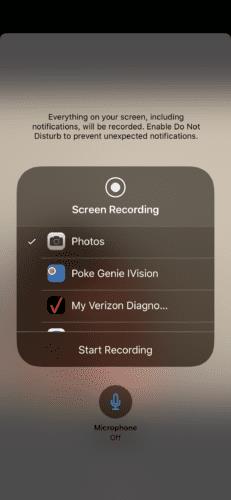
Якщо ви хочете говорити під час показу екрана, увімкніть мікрофон.
Щоб припинити показ екрана, клацніть годинник на екрані, і ви отримаєте спливаюче вікно, що підтверджує ваш вибір припинити показ екрана.
Висновок
Спільний доступ до екрана на iPhone може бути складним, але з деякими додатками це стало легше. Під час надання доступу до екрана будьте обережні з інформацією, яка відображається у фоновому режимі. Ваша безпека – це ваша відповідальність. Діліться своїм екраном лише з людьми, яким ви довіряєте. Якщо є проблема, яку ви намагаєтеся вирішити, і спільний доступ до екрана не працює, ви можете просто записати свій екран і замість цього надіслати його іншій особі.